金狮镖局 Design By www.egabc.com
随着Win8系统正式发布,越来越多的用户想要安装这款最新微软操作系统。但是,从网上下载的ISO镜像文件需要用Nero或IMGBurn等工具刻录成光盘才能安装,那我们能不能用U盘装Win8呢?其实我们只需要一个U盘启动盘制作工具,就能快速方便地用U盘装Win8系统了。对于用户来说,用U盘装Win8,不但携带方便而且速度更快。下面,笔者将与大家分享用U盘做Win8启动盘的方法。 对于新手而言,将Windows 8光盘ISO文件转为U盘启动盘要手工操作很多步骤,有一定的难度。其实,微软几年前已经发布了一款非常简单的自动转换工具Windows 7 USB/DVD Download Tool,这款软件大大方便了这种操作过程。用户只需运行软件,选择下载好的Windows 8的ISO文件,并选择制作USB闪盘,程序便会自动为你制作好可启动的Win8安装U盘了。
转换步骤: 1、选择Windows 8的光盘镜像ISO文件;

2、选择要制作的类型,右下角的“USB Device”指U盘、移动硬盘;DVD是“刻录成光盘”;
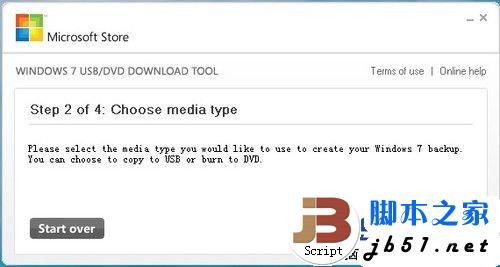
3、插入U盘,然后选择U盘的盘符;

4、制作过程只要7—10分钟。
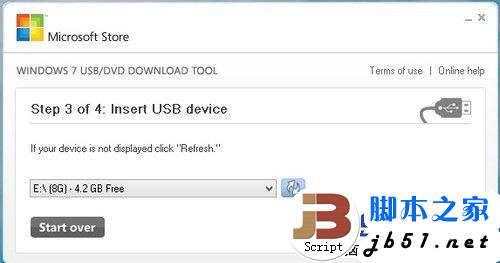
制作结束后,用户就可以直接使用这个U盘当作启动盘,来安装Windows 8操作系统了。当然,如果你希望使用U盘安装Win7,你电脑必须支持U盘启动,用户需要在开机时在BIOS中修改。此外,制作Win8 U盘启动盘前,请用户们备份U盘内文件,因为它会先格式化U盘。
操作系统是一台硬件设备的灵魂,Windows 8则是这灵魂中的佼佼者,它建立在Windows家族的坚实基础之上,并在各方面均有大幅改进。全新的操作方式带来全新的硬件设备使用体验,创新的微软Win8应用商店带来更多的应用体验。
转换步骤: 1、选择Windows 8的光盘镜像ISO文件;

2、选择要制作的类型,右下角的“USB Device”指U盘、移动硬盘;DVD是“刻录成光盘”;
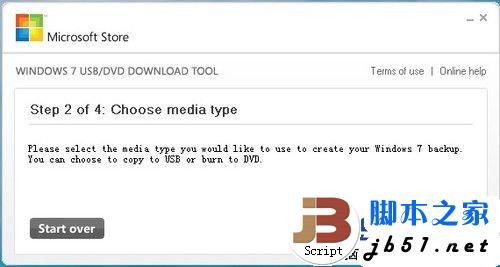
3、插入U盘,然后选择U盘的盘符;

4、制作过程只要7—10分钟。
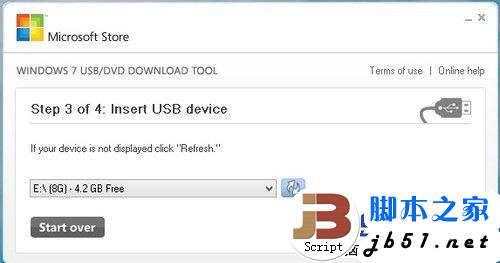
制作结束后,用户就可以直接使用这个U盘当作启动盘,来安装Windows 8操作系统了。当然,如果你希望使用U盘安装Win7,你电脑必须支持U盘启动,用户需要在开机时在BIOS中修改。此外,制作Win8 U盘启动盘前,请用户们备份U盘内文件,因为它会先格式化U盘。
操作系统是一台硬件设备的灵魂,Windows 8则是这灵魂中的佼佼者,它建立在Windows家族的坚实基础之上,并在各方面均有大幅改进。全新的操作方式带来全新的硬件设备使用体验,创新的微软Win8应用商店带来更多的应用体验。
标签:
U盘安装,Win8教程
金狮镖局 Design By www.egabc.com
金狮镖局
免责声明:本站文章均来自网站采集或用户投稿,网站不提供任何软件下载或自行开发的软件!
如有用户或公司发现本站内容信息存在侵权行为,请邮件告知! 858582#qq.com
金狮镖局 Design By www.egabc.com
暂无U盘安装Win8教程 用U盘做Win8启动盘的评论...
更新日志
2025年01月29日
2025年01月29日
- 小骆驼-《草原狼2(蓝光CD)》[原抓WAV+CUE]
- 群星《欢迎来到我身边 电影原声专辑》[320K/MP3][105.02MB]
- 群星《欢迎来到我身边 电影原声专辑》[FLAC/分轨][480.9MB]
- 雷婷《梦里蓝天HQⅡ》 2023头版限量编号低速原抓[WAV+CUE][463M]
- 群星《2024好听新歌42》AI调整音效【WAV分轨】
- 王思雨-《思念陪着鸿雁飞》WAV
- 王思雨《喜马拉雅HQ》头版限量编号[WAV+CUE]
- 李健《无时无刻》[WAV+CUE][590M]
- 陈奕迅《酝酿》[WAV分轨][502M]
- 卓依婷《化蝶》2CD[WAV+CUE][1.1G]
- 群星《吉他王(黑胶CD)》[WAV+CUE]
- 齐秦《穿乐(穿越)》[WAV+CUE]
- 发烧珍品《数位CD音响测试-动向效果(九)》【WAV+CUE】
- 邝美云《邝美云精装歌集》[DSF][1.6G]
- 吕方《爱一回伤一回》[WAV+CUE][454M]
